首页 > 电脑教程
技术员为你win10系统右下角水印去掉的详细方法
2021-12-09 02:17:03 电脑教程
今天教大家一招关于win10系统右下角水印去掉的操作方法,近日一些用户反映win10系统右下角水印去掉这样一个现象,当我们遇到win10系统右下角水印去掉这种情况该怎么办呢?我们可以一、首先在Win10电脑中下载安装My_WCP_Watermark_Editor工具,然后打开运行。打开工具后,先勾选上“Remove all watermark(取出所有水印)”,然后点击下方的“Apply new settings(应用新的设置)”即可, 二、Win10去水印过程中资管管理器会重启一次,此过程需要一些时间,等待完成后,就可以看到,Win10桌面右下角没有字母水印了,下面跟随小编脚步看看win10系统右下角水印去掉详细的设置方法:
一、首先在Win10电脑中下载安装My_WCP_Watermark_Editor工具,然后打开运行。打开工具后,先勾选上“Remove all watermark(取出所有水印)”,然后点击下方的“Apply new settings(应用新的设置)”即可,如下图所示。

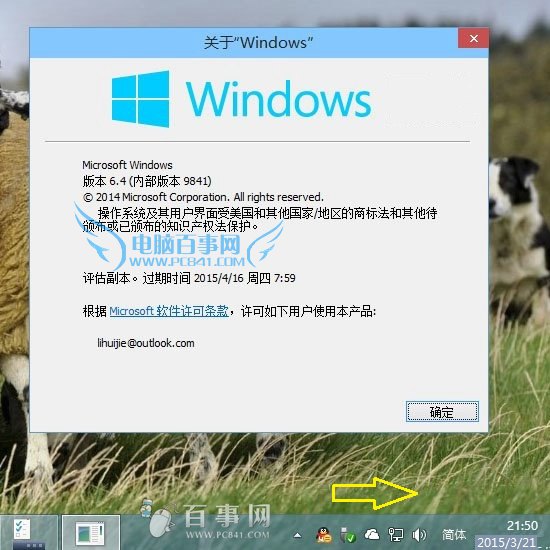
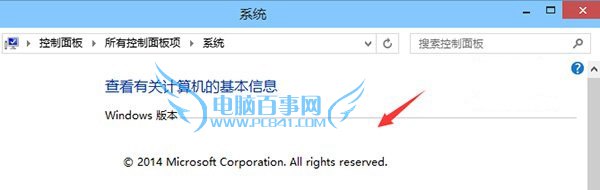
一、首先在Win10电脑中下载安装My_WCP_Watermark_Editor工具,然后打开运行。打开工具后,先勾选上“Remove all watermark(取出所有水印)”,然后点击下方的“Apply new settings(应用新的设置)”即可,如下图所示。

二、Win10去水印过程中资管管理器会重启一次,此过程需要一些时间,等待完成后,就可以看到,Win10桌面右下角没有字母水印了,如下图所示。
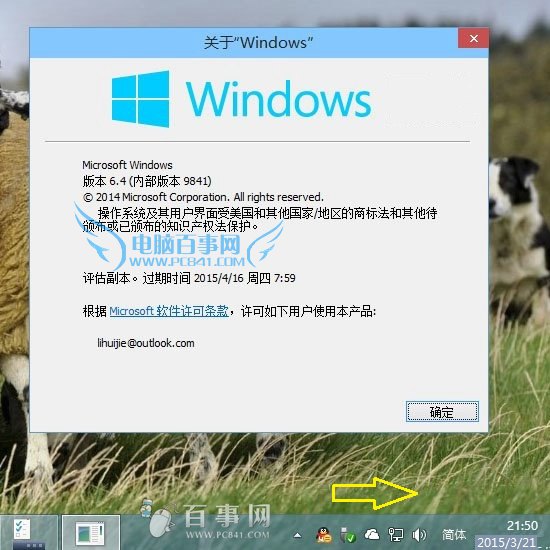
值得一提的是,去掉Win10右下角字母水印后,在计算机属性中,系统版本名字也将无法显示,不过这并不影响我们使用,大家了解一下即可。
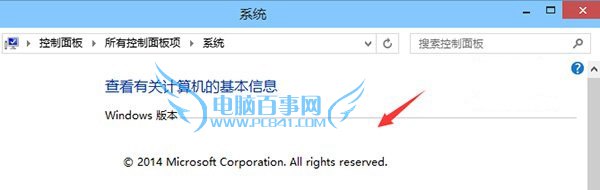
最后,如果你又想恢复水印怎么办?方法很简单,再次打开My_WCP_Watermark_Editor工具,然后点击界面底部的【Restore default settings】(如图2)按钮就可以了,之后Win10右下角水印,又会神器恢复了。
以上就是解决win10系统右下角水印去掉的操作方法方法还是很简单的,如果还有不清楚的可以参考以上的教程,希望帮助到大家。
相关教程推荐
- 2021-11-11 win7能再还原到win10吗,win10变成win7怎么还原
- 2021-09-30 win7怎么调整屏幕亮度,win7怎么调整屏幕亮度电脑
- 2021-11-26 win7笔记本如何开热点,win7电脑热点怎么开
- 2021-11-25 360如何重装系统win7,360如何重装系统能将32改成
- 2021-11-12 win7未能显示安全选项,win7没有安全模式选项
- 2021-11-19 联想天逸5060装win7,联想天逸310装win7
- 2021-07-25 win7无法禁用触摸板,win7关闭触摸板没有禁用选项
- 2021-07-25 win7卡在欢迎界面转圈,win7欢迎界面一直转圈
- 2021-11-12 gta5一直在载入中win7,win7玩不了gta5
- 2021-09-16 win7一直卡在还原更改,win7一直卡在还原更改怎么
热门教程